如果相机未被 Windows XP 识别
最近更新 : 24-Jul-2015
发行编号 : 8200884300
解决方法
- 根据您使用的相机和计算机中安装的操作系统,支持的软件版本可能有所不同。
- 使用与最初所用型号不同的相机或计算机时,请下载受支持的 EOS Utility 版本。从佳能主页可下载适用于各种相机/操作系统的 EOS Utility Updater 版本。
 ),单击[控制面板](
),单击[控制面板](
 )。
)。
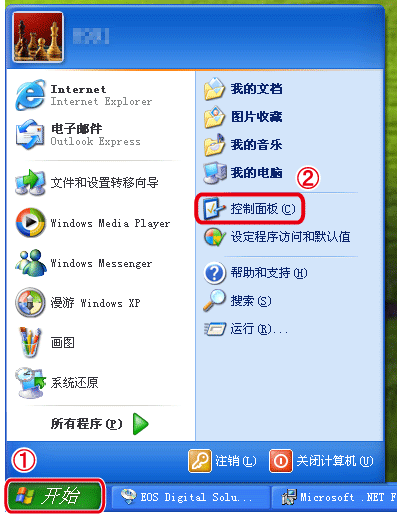
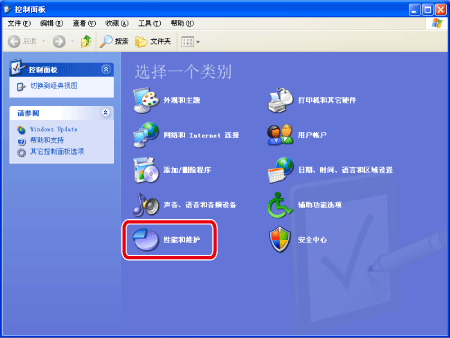
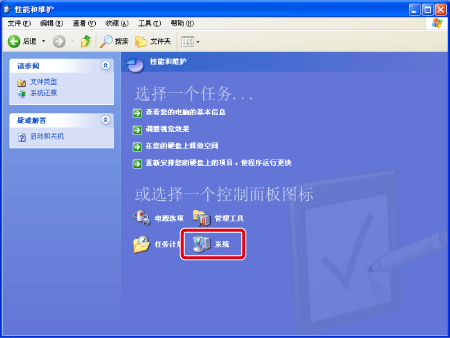
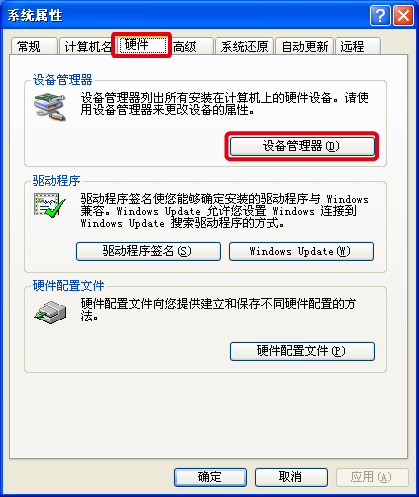
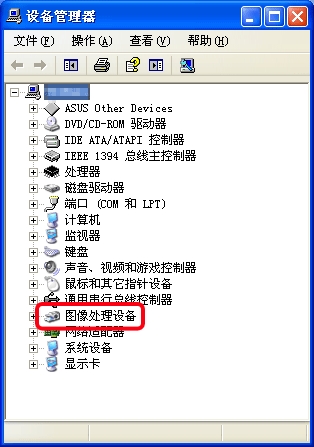
 单击相机的型号,然后
单击相机的型号,然后
 单击[
单击[
 ](卸载)。
](卸载)。
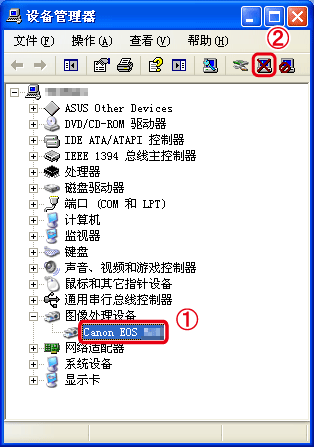
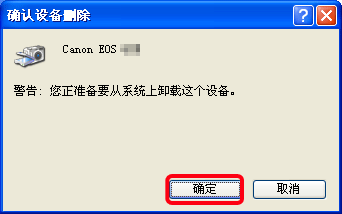
 ](扫描检测硬件改动)。
](扫描检测硬件改动)。
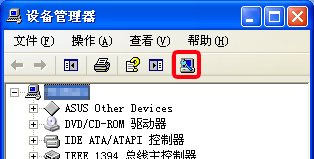
 ]关闭窗口。
]关闭窗口。
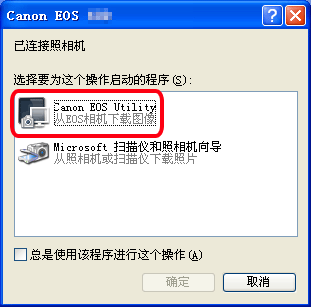




























































































 返回
返回
 打印
打印
 分享
分享








 京公网安备 11010502037877号
京公网安备 11010502037877号